Dans ce tutoriel, vous apprendrez comment créer efficacement des publications et des stories avec le Creator Studio de Facebook. Le Creator Studio est un élément central de votre page Facebook. Il vous permet non seulement de créer et de publier du contenu, mais offre également des fonctionnalités pour interagir avec votre public cible et améliorer vos stratégies marketing. Voyons comment vous pouvez utiliser toutes les fonctionnalités du Creator Studio pour optimiser votre présence en ligne.
Principales conclusions
- Le Creator Studio est la plateforme centrale pour le contenu Facebook.
- Vous pouvez créer, planifier et enregistrer des publications en tant que brouillon.
- Vous avez la possibilité de travailler avec différents formats de médias, y compris des images, des vidéos et du texte.
- Les stories offrent une manière d'atteindre et d'interagir avec votre public en temps réel.
- L'intégration de messages et d'autres fonctionnalités peut augmenter votre taux d'engagement.
Guide étape par étape
Accès au Creator Studio
Pour utiliser le Creator Studio, vous devez d'abord vous connecter à votre compte Facebook. Cliquez sur "Creator Studio" dans la barre de menu supérieure pour accéder au tableau de bord.
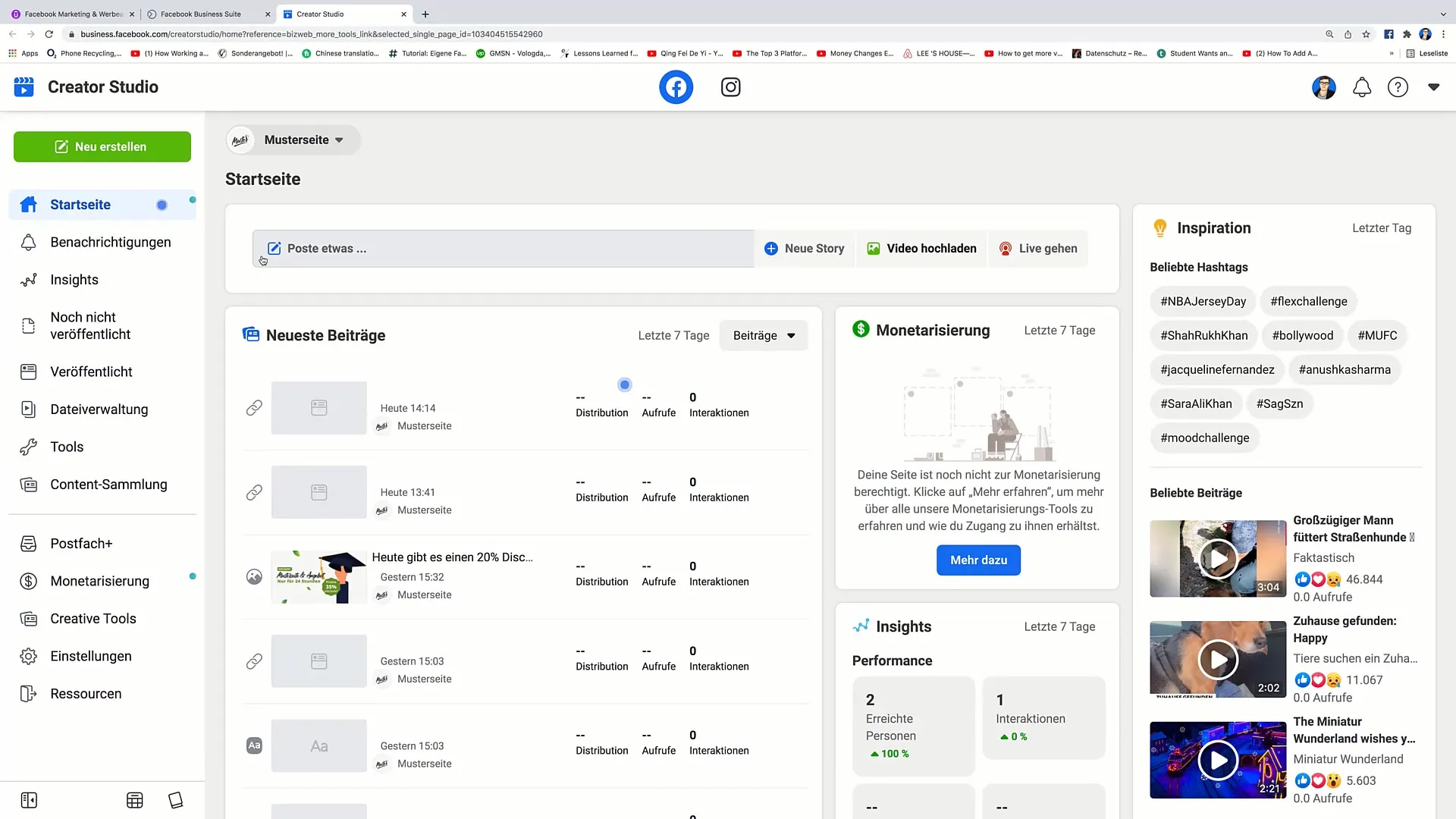
Création d'une nouvelle publication
Une fois dans le Creator Studio, vous verrez le bouton "Créer une publication". Cliquez dessus pour ouvrir la fenêtre de publication. Choisissez sur quelle de vos pages Facebook vous souhaitez publier la publication. Par exemple, vous pourriez choisir une page modèle.

Ajout de contenu à la publication
Vous pouvez maintenant ajouter le texte de votre publication. Écrivez quelque chose comme "Seulement aujourd'hui, bénéficiez de 20 % de réduction sur tous les produits!" et indiquez les détails nécessaires, tels qu'un code promotionnel.
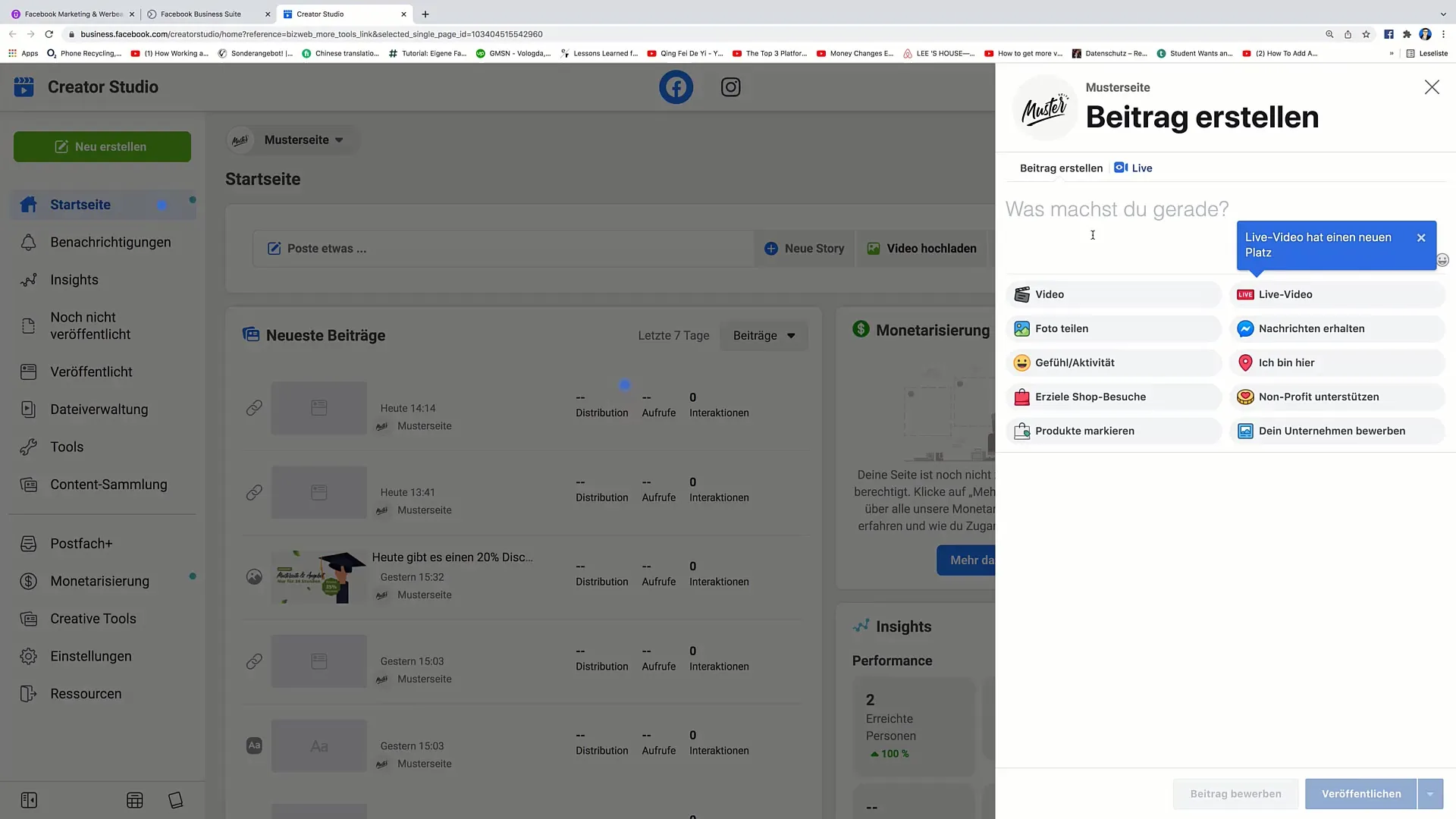
Ajout de médias
Pour rendre votre publication plus attrayante, vous pouvez l'enrichir en y ajoutant des images ou des vidéos. Cliquez sur le bouton de média et téléchargez une image ou une vidéo. Vous pouvez également créer une diffusion en direct en cliquant sur "Vidéo en direct".
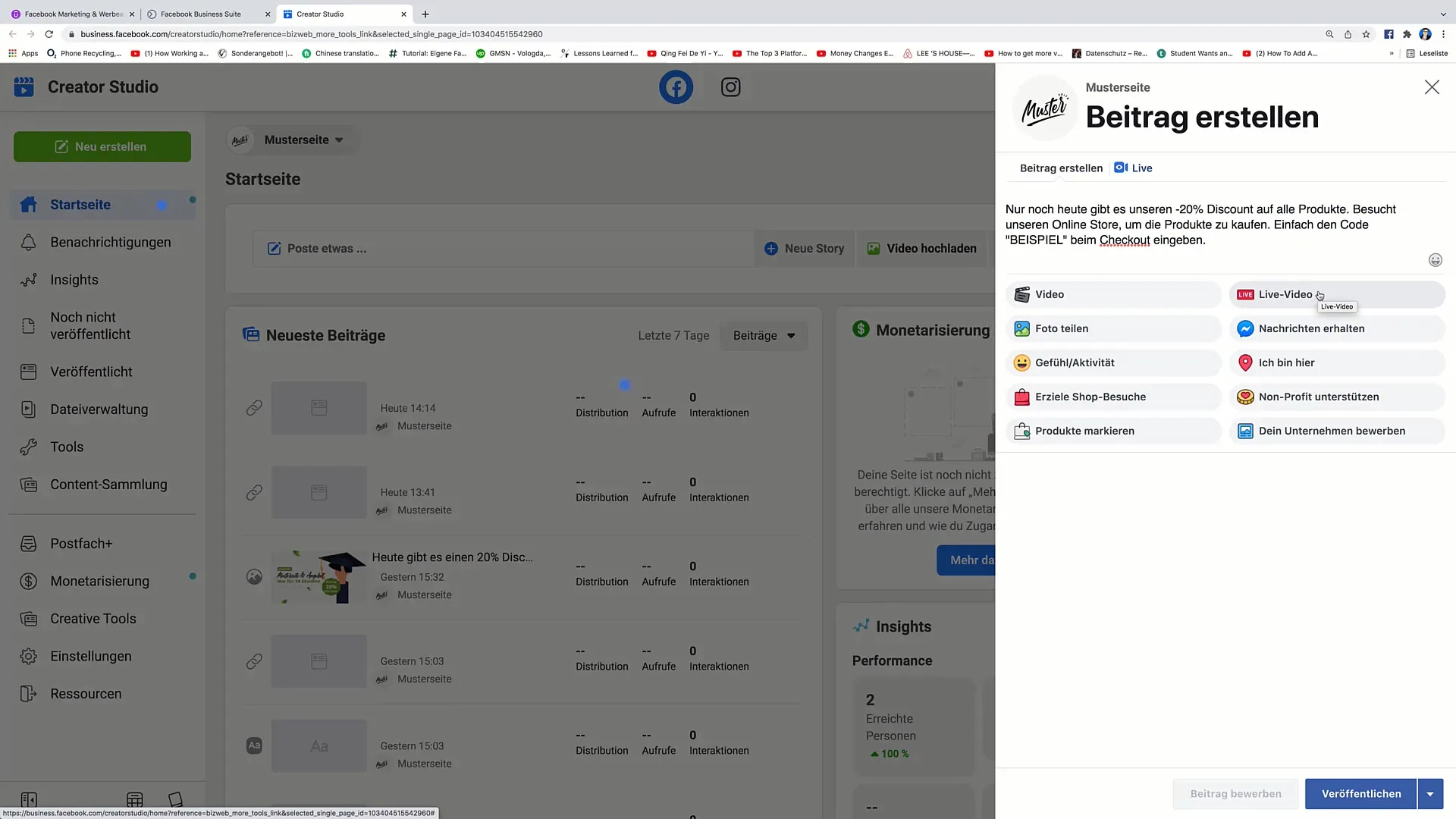
Réception de messages
Vous pouvez également activer l'option "Recevoir un message" dans votre publication. Cela ajoutera un bouton à votre publication, via lequel les spectateurs pourront vous envoyer un message directement sur Messenger.
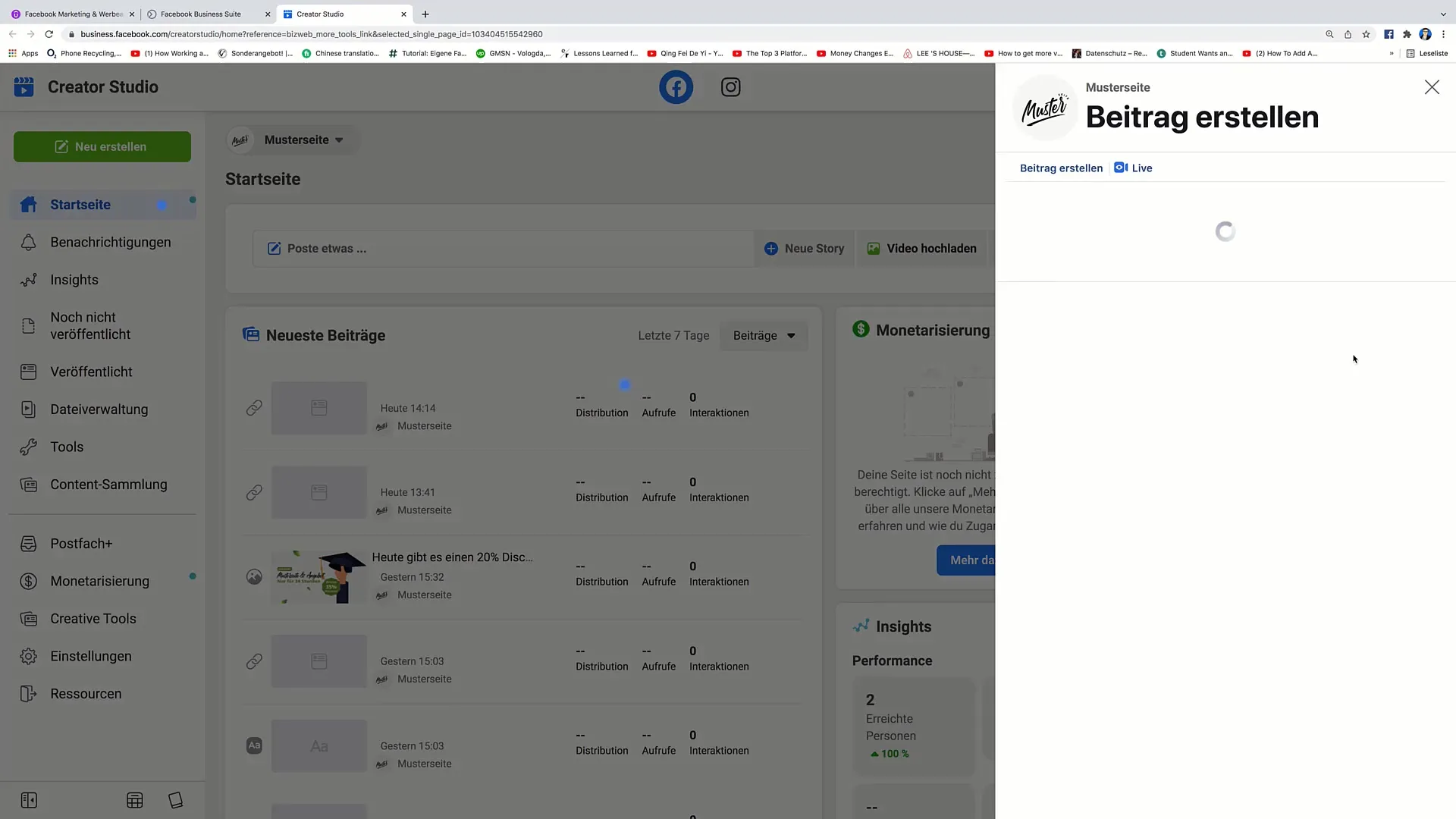
Augmentation des interactions
Une fonctionnalité supplémentaire est la possibilité d'ajouter des émotions ou activités. Incitez vos abonnés à rendre l'expérience plus interactive, par exemple en choisissant "Aujourd'hui, nous célébrons une journée spéciale".
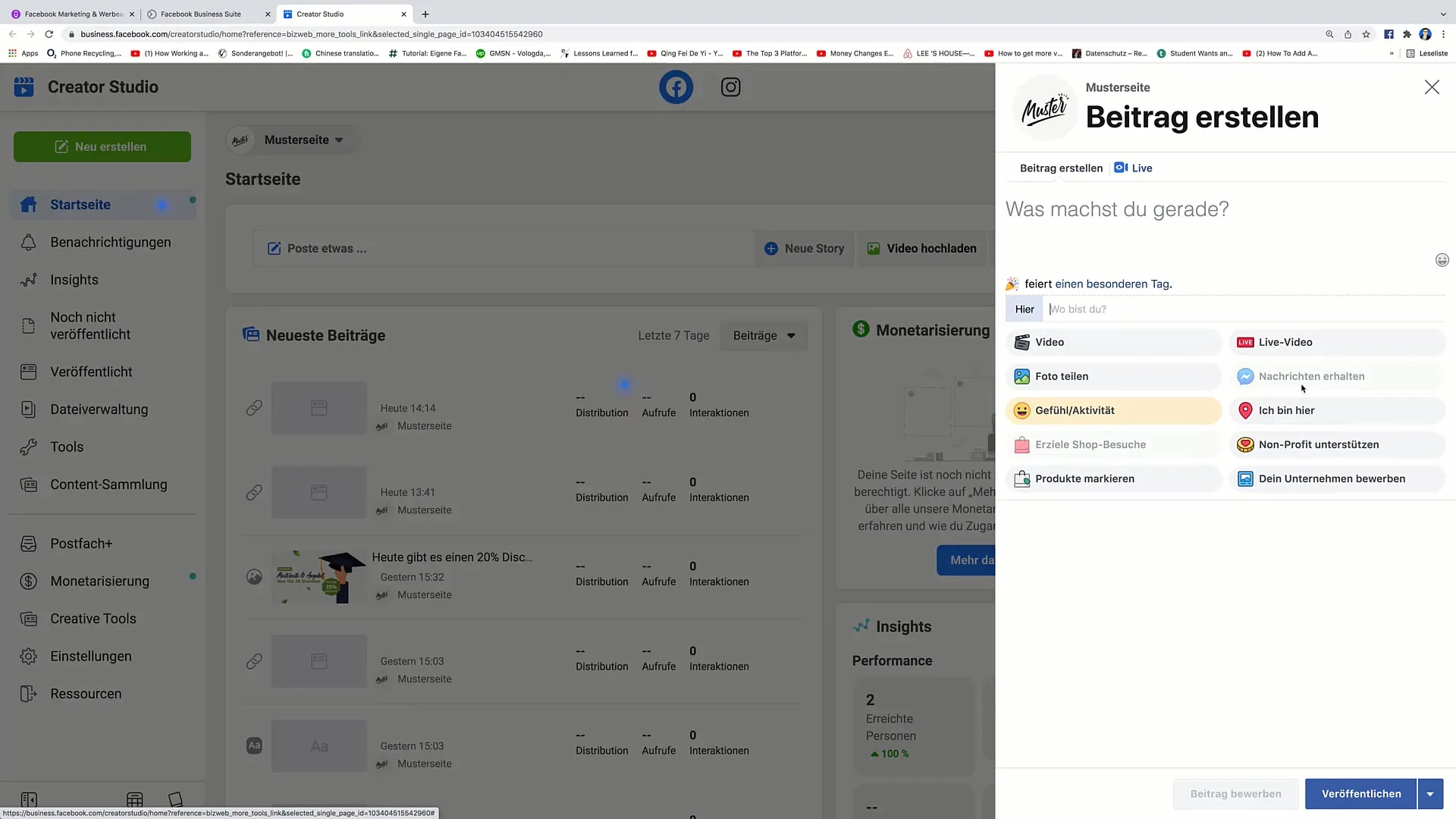
Soutien aux organisations à but non lucratif
Si vous souhaitez soutenir une cause à but non lucratif, il est également possible d'indiquer une organisation à but non lucratif. Cela peut être une excellente façon de positionner votre marque tout en faisant une bonne action.
Marquage de produits
Le marquage de produits dans votre publication est un excellent moyen de promouvoir les ventes. Vos abonnés peuvent accéder directement au produit en cliquant sur le lien associé.
Publication ou planification
Lorsque vous êtes satisfait de votre publication, vous pouvez la publier immédiatement ou l'enregistrer en tant que brouillon. Vous avez également la possibilité de la planifier pour une date ultérieure.
Création d'une story
Pour créer une story, cliquez sur "Créer une story". Choisissez à nouveau la page pour laquelle vous souhaitez créer la story. Vous avez le choix entre des stories photo et des stories textuelles.
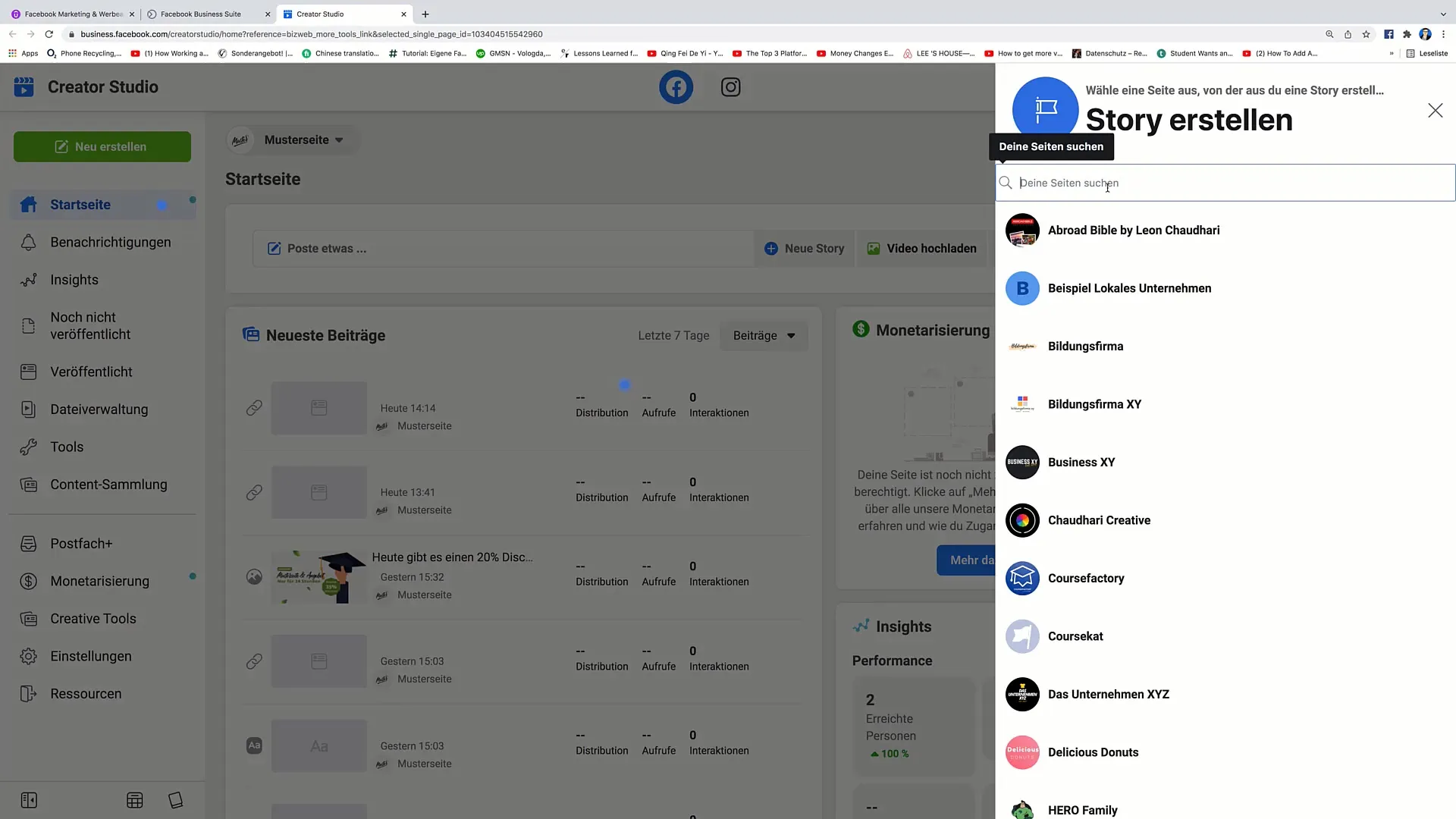
Créer une histoire photo
Pour créer une histoire photo, téléchargez une image depuis votre ordinateur. Vous pouvez ajuster le texte et l'image en modifiant la taille et la couleur de la police.
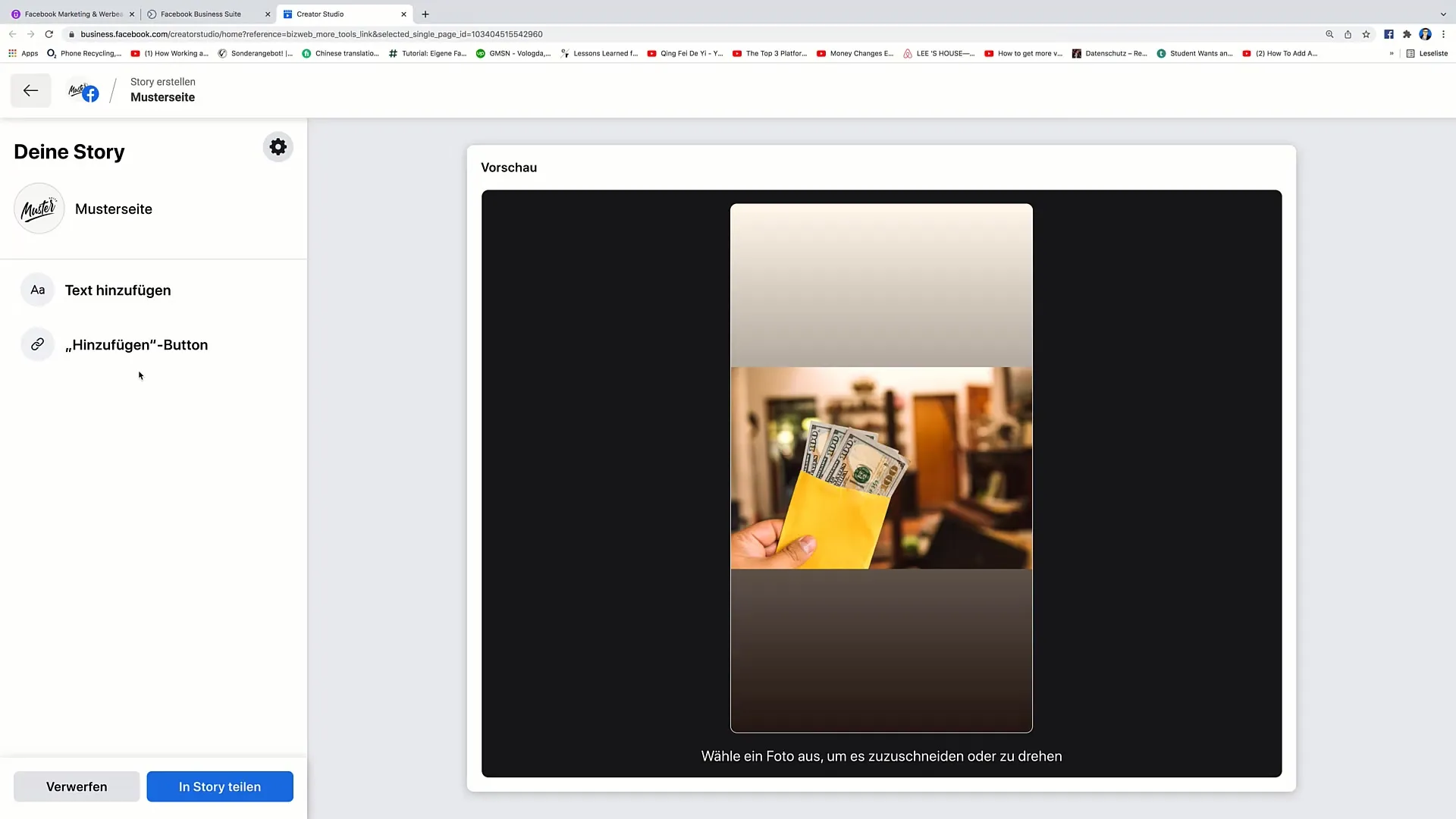
Créer une histoire textuelle
En alternative, vous pouvez créer une histoire textuelle. Il vous suffit d'écrire le texte souhaité et de le mettre en forme à votre goût. Vous pouvez ajuster la police et l'arrière-plan.
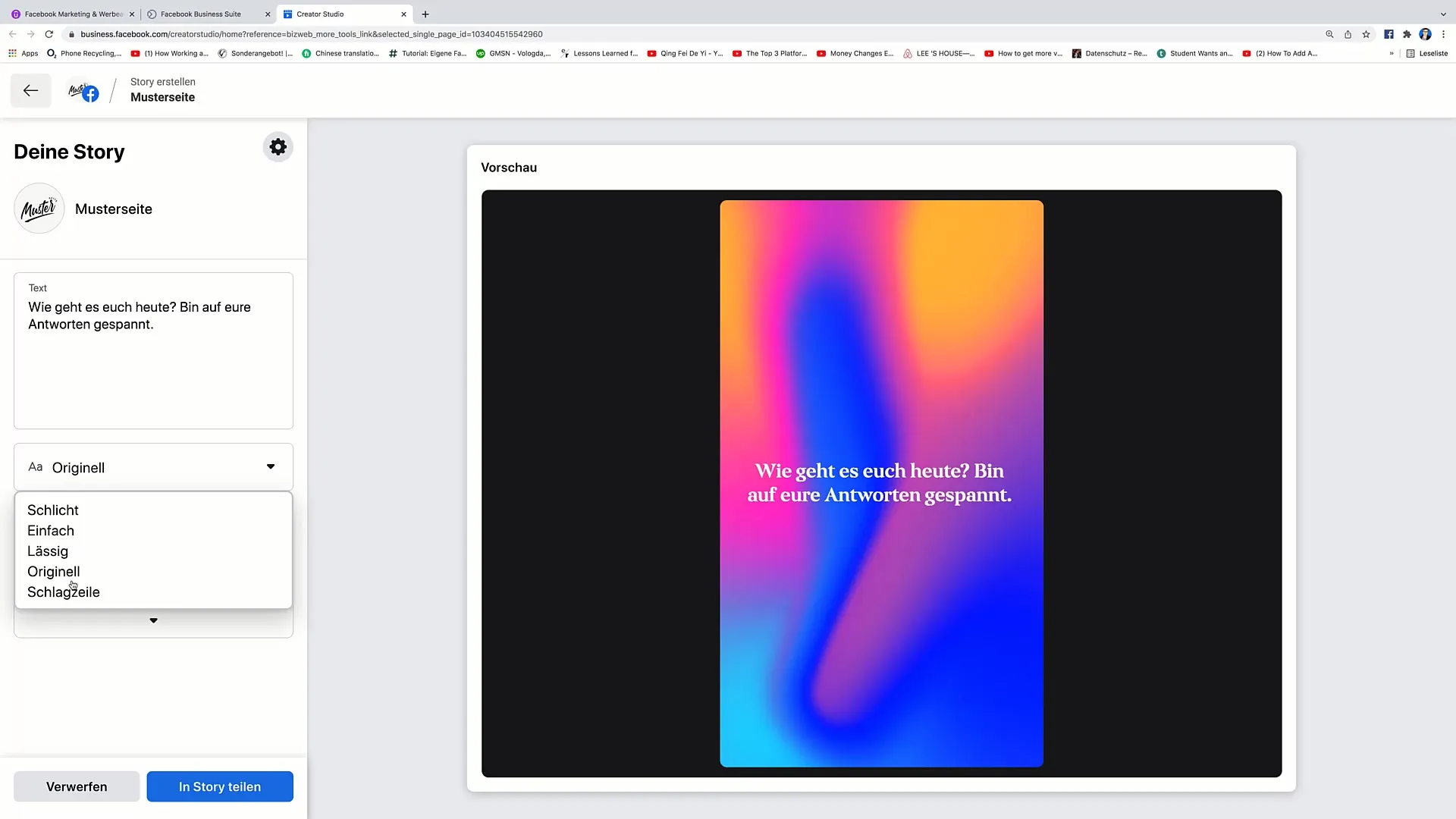
Publication de l'histoire
Une fois votre histoire terminée, cliquez sur "Partager dans l'histoire" pour la publier sur votre page.
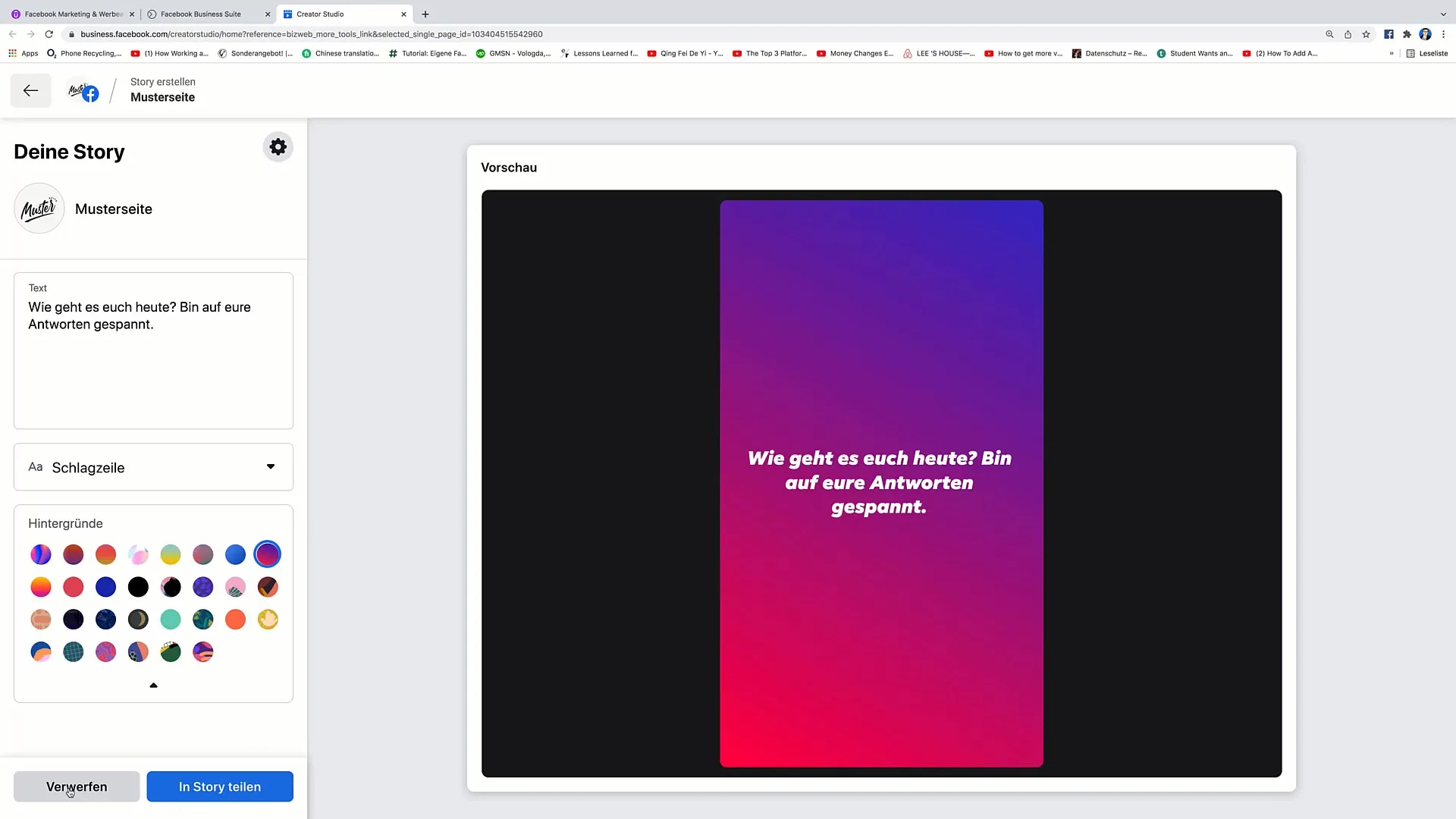
Résumé
Après avoir suivi les étapes de création de publications et d'histoires, vous pouvez utiliser ces outils précieux pour atteindre efficacement votre public. Le Creator Studio vous offre toutes les fonctionnalités dont vous avez besoin pour être créatif et amener votre marketing au niveau supérieur.
Foire aux questions
Comment créer une publication dans le Creator Studio?Cliquez sur "Créer un post", choisissez la page et ajoutez votre contenu.
Puis-je planifier mes publications?Oui, vous pouvez planifier des publications pour une publication ultérieure.
Comment ajouter des médias à ma publication?Vous pouvez télécharger des images et des vidéos ou démarrer une diffusion en direct.
Comment créer une histoire?Cliquez sur "Créer une histoire", choisissez la page et téléchargez une photo ou écrivez du texte.
Puis-je voir les réactions des utilisateurs à ma publication?Oui, vous pouvez suivre les interactions dans le Creator Studio.


